本文目录一览:
- 1、如何设置word固定格式模板
- 2、请问如何将Word文档的格式固定下来啊?
- 3、怎样使每次新建的Word文档都是自己设置好的格式?
- 4、WORD格式怎么固定
- 5、word2007如何将页面设置为固定模板,只要新建Word就自动是设定好的模板了?
如何设置word固定格式模板
可能版本不一样的
但是都概念是一样的
1、可以点击修改样式或者是自己新建样式。。。
2、然后修改各种参数并保存。。。
3、设置好的文档样式后,保存时保存类型选择为"文档模板(.dot)",退出word
4、在office安装分区搜索并删除原来normal.dot文件,
5、然后将你保存的模板文件改名为normal.dot并复制到normal.dot文件原来所在文件夹,重新打开word即可
ps:之后在自己保存的模板上更改样式的话,可以不用重复上一步操作,可以在修改样式后勾选“同时保存到模板”——确认就好了
是这个意思么?
望采纳,谢谢。。。
请问如何将Word文档的格式固定下来啊?
建立属于自己的模板是个不错的选择。
1、打开word软件,点击菜单栏“文件”——“新建”(不要点常用工具栏上的“新建空白文档”),
2、点击页面右侧“新建文档”工具栏中的“本机上的模板”
3、弹出“模板”对话框,选择“常用”中的“空白文档”,再选择右侧的“模板”,确定。
4、做你需要的文章,把格式设成你需要的格式。最后把文档内容全部删除,然后点击“文件”——“另存为”。
5、另存为模板文件。
6、以后再用word时,可重复上边1、2的步骤。打开模板对话框后可以看到常用模板处多了一个上一步保存的那个模板文件。不过这时我们要新建文档,所以要在右侧“新建”选项中选择“文档”,确定即可。
怎样使每次新建的Word文档都是自己设置好的格式?
1、打开一个Word文档,然后点击另存为文字模板文件(.WPT)。
2、点击另存模板后,先将模板文件存到桌面。
3、模板文件都是保存在C:/Users/berna/AppData/Roaming/kingsoft/office6/templates/wps/zh_CN中。
4、把刚才保存在桌面的模板文件,给移动到C:/Users/berna/AppData/Roaming/kingsoft/office6/templates/wps/zh_CN中。
5、把模板文件移动后,点击新建,然后选择本机上的模板。
6、点击本机上的模板后,选择刚才保存的模板就可以了。
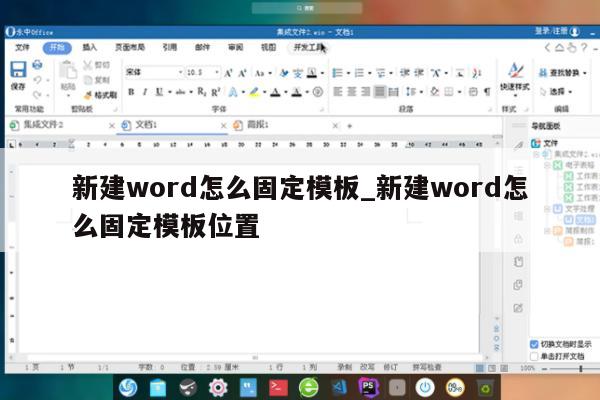
WORD格式怎么固定
材料/工具:word2010
1、首先我们从文件夹里双击图标,或者直接双击快捷方式,打开word。
2、为了便于说明,我们先在文档中输入:百度经验,qw1214026。
3、我们点击菜单栏“工具”里的“保护文档”。这样在右侧会出现一个对话框。
4、我们在“保护文档”中,点击“限制对选定的样式设置格式”,再点击下面的“设置”,然后我们点击“全部”。
5、然后我们点击“是,启动强制保护”。输入密码,这样我们会发现格式不能改动了。
6、如果需要取消,我们点击“工具”里的“停止保护”,或者点击右侧的“停止保护”,输入密码即可。
word2007如何将页面设置为固定模板,只要新建Word就自动是设定好的模板了?
Word 2007 自定义修改默认模板
由于Word模板不但可以极大地提高工作效率,而且还能有效地提高文档编辑质量,所以几乎每个Word老兵都有自己的自定义模板,这些自定义模板质量好效率高,Word老兵多会将自己最常用的Word模板设为默认模板,许多老兵可以快速地在Office2000及Office2003中设置Word默认模板,而在Office2007中由于少了常见的命令菜单,一时间许多人反而无法设置Word默认模板,现在提醒大家一下。你可以执行:
第一步:准备好你要做为默认模板的Word模板,(如果是Word2003等老版本文档模板,那么用Word2007打开执行“Office图标→另存为→Word模板”命令将其转化成Word2007模板格式并命名为“Normal.dotx”)。
第二步:点击左上角的Office图标,执行“Word选项”命令,在打开的“Word选项”对话框的“高级”标签栏中,拖动滚动条向下找到“常规”选项区,点击“文件位置”按钮,现在你就可以看到Word2007默认的各种“文档、用户模板、工具”的存放位置了,如图3。
图3
我们要记下的便是“用户模板”的默认存放位置:“C:Documents and SettingsAdministratorApplication DataMicrosoftTemplates”。
第三步:在“资源管理器”中找到上步中Templates文件夹,将准备好的Normal.dotx文件复制粘贴到其下覆盖掉原默认模板便可。
小提示:至于仅仅只对页面边距、纸张大小等打印默认选项进行了更改的Word文档,如果想保存这些设置为默认模板,完全可以不必如此麻烦,你可以点击“页面布局”命令,在“页面设置”栏中点击其右下角的下拉扩展箭头,这时便会打开“页面设置”对话框,这时对页边距、纸张及版式进行设置,完成后单击一下设置对话框左下角的“默认”按钮。并在Word弹出的提示窗口中单击“是”按钮。以后每次运行Word,Word都会以此模板新建文件,如图4。
图4
图片见
